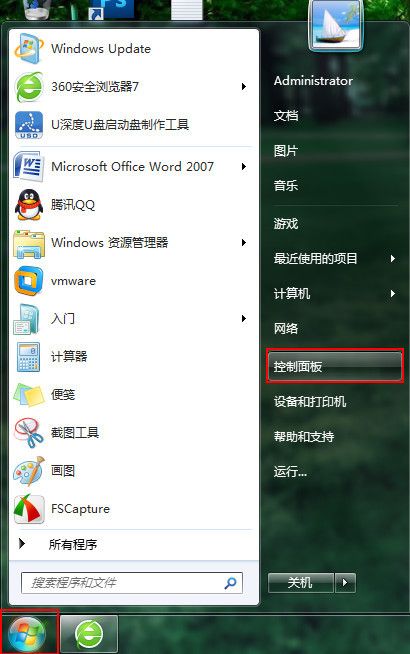萬盛學電腦網 >> Windows 技巧 >> 操作系統相關文章--虛擬內存常見問題解決在線閱讀
操作系統相關文章--虛擬內存常見問題解決在線閱讀
不能設置“虛擬內存”
問題:一台多用戶使用的電腦,各用戶均以自己的用戶名登錄到系統(Windows XP專業版),不同的用戶均被設置有不同的權限;在管理員設置好各驅動器的“安全”屬性之後,發現系統的“虛擬內存”不能更改大小,也不能設置在非操作系統文件所在的區(該區沒有更改“安全屬性”)。
分析:在這種情況下,系統開機或關機均沒有相關提示信息,系統能正常運行,但是,我們設置在其它分區中的“pagefile.sys”竟可以任意刪除,而不會彈出警告信息。經過查看注冊表,我們發現“虛擬內存”設置並沒有問題,而且,在注冊表修改它的值後,重新啟動電腦後更改也不會生效。通過查看各分區的“安全”屬性,我們發現,各個分區均設置為某一個人專用,導致更改“虛擬內存”到該分
解決:以管理員身分登錄到系統,打開“我的電腦”,選擇我們需要設置“虛擬內存”的分區,右擊它,選擇“屬性” “安全”,再點擊“添加”,以添加組或用戶。然後,在“選擇對象類型”窗口中,輸入“system”,再點擊“確定”按鈕,並且在隨後彈出的窗口中將它的權限設置為“完全控制”為“允許”。現在,我們就可以在這個分區上設置“虛擬內存”了。
登錄即警告
問題:一台Dell 4400的原裝機(使用Intel主板芯片組,操作系統為Windows XP專業版),在登錄到系統時即彈出頁面文件太小或不存在的警告信息,不能運行任何程序。
分析:使用以上方法查看“虛擬內存”的大小,發現它的值在任何分區均沒有設置;設置好後重新啟動電腦,它的值仍然為“0”。打開“注冊表編輯器”,找到以下值:
[HKEY_LOCAL_MACHINE\SYSTEM\ CurrentControlSet\Control\Session Manager\Memory Management]下的“PagingFiles”,發現它的值正是我們設置好的,只是沒有起作用。同時,我們在任何分區中均沒有找到“pagefile. sys”(已修改“文件夾”的相關參數,可以查看系統文件和隱藏文件)。
在系統分區中有足夠的自由空間,各分區的“安全”屬性均沒有修改,為什麼也會導致不能設置虛擬內存呢?我們發現管理員曾經在本台電腦上安裝Intel的“Application Accelerator”應用程序,而且它的版本比較低,為2.1。
解決:經過查看Intel公司的網頁後,我們發現了相關的重要信息,低版本的“Application Accelerator”可能會導致磁盤存取問題!於是,下載最新版本的該程序,卸載掉原來的老程序,再安裝新的,重新啟動電腦後一切正常!久違的虛擬內存又回到它的家園
Windows 技巧排行
操作系統推薦
相關文章
copyright © 萬盛學電腦網 all rights reserved